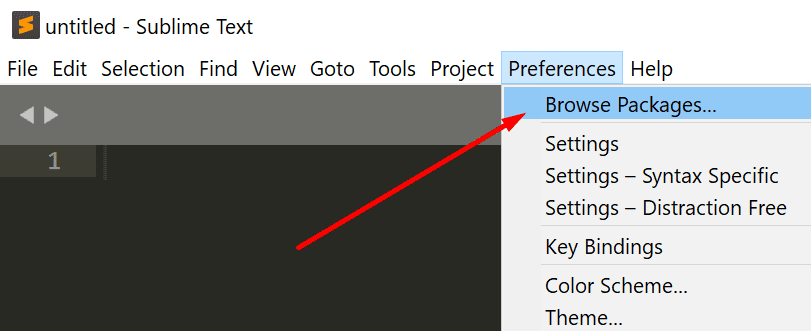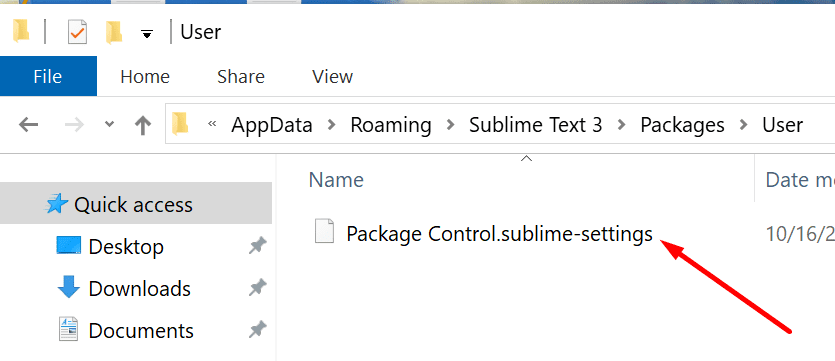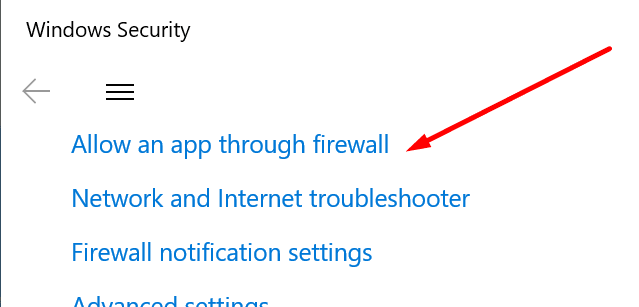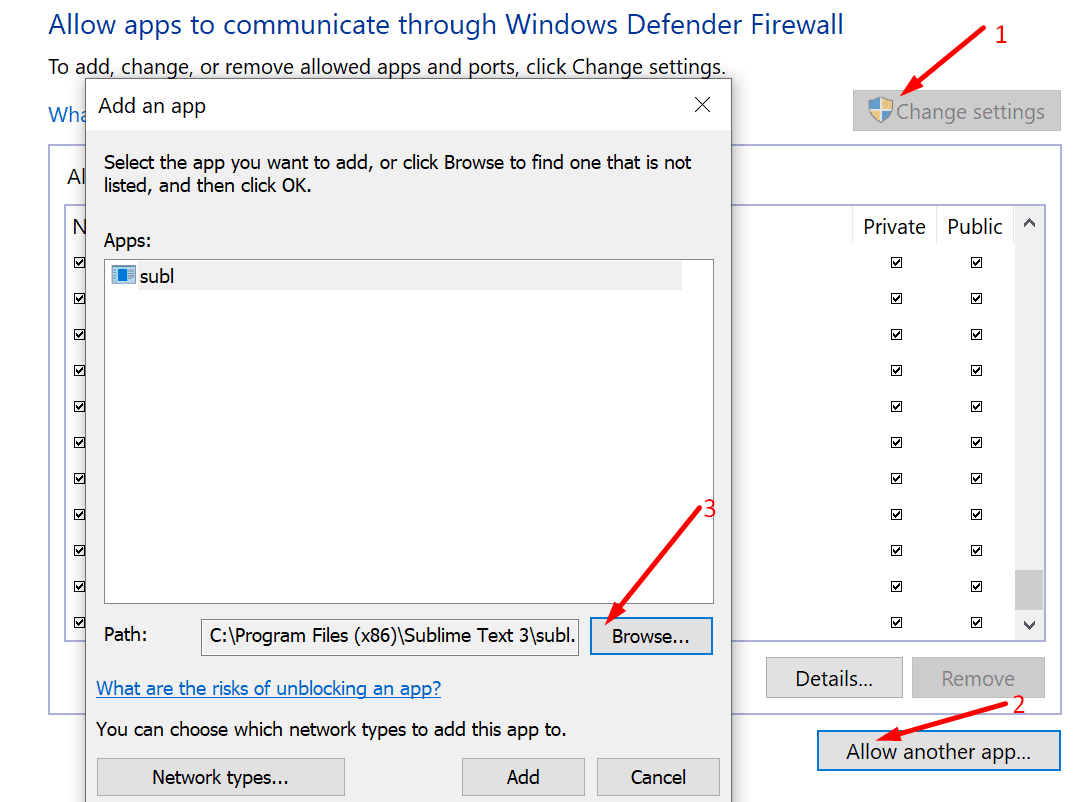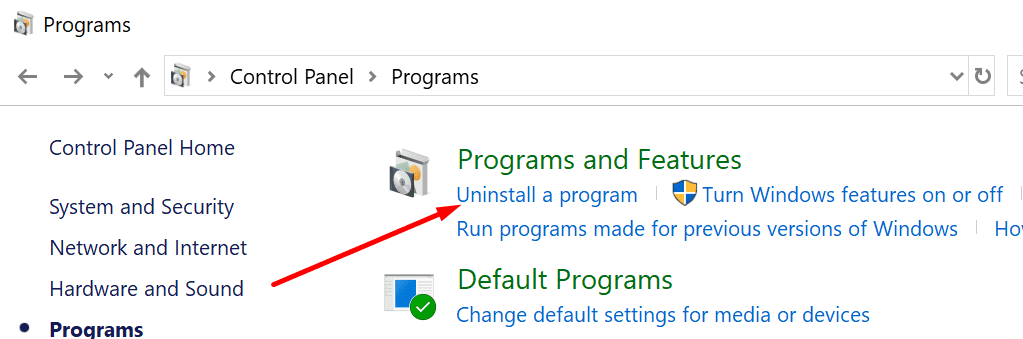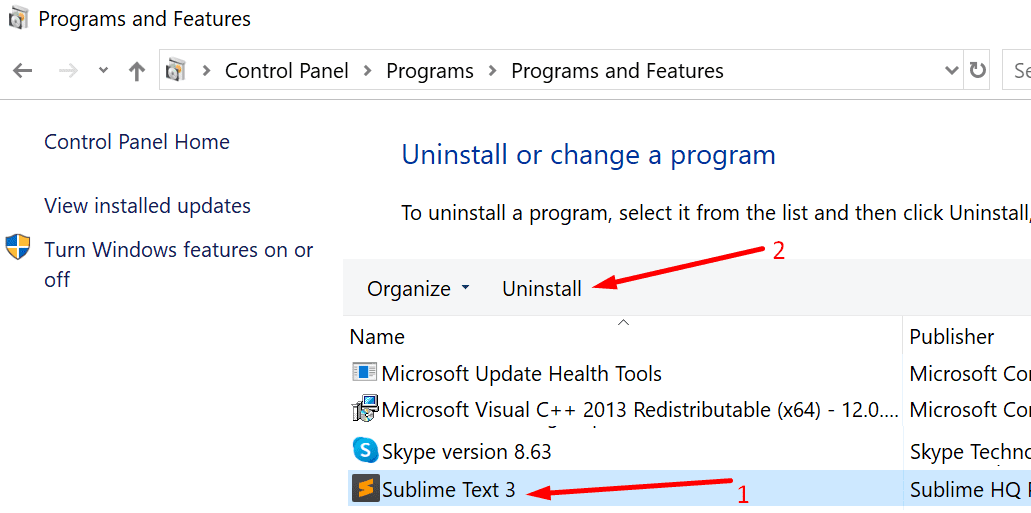Sublime Text là một trình soạn thảo văn bản rất linh hoạt mà bạn có thể sử dụng để chỉnh sửa mã của mình, thêm các phần đánh dấu và đánh dấu của mã, v.v.
Nhưng cũng giống như bất kỳ chương trình nào khác, Sublime Text đôi khi có thể ngừng phản hồi. Dù bạn làm gì, không có gì xảy ra và chương trình không chấp nhận lệnh của bạn hoặc bị treo hoàn toàn.
Khi thảm họa xảy ra và bạn không thể thay đổi mã của mình được nữa, hướng dẫn khắc phục sự cố này sẽ giúp bạn giải cứu.
Cách khắc phục văn bản siêu phàm không phản hồi
1. Xóa các plugin của bạn
Nếu Sublime Text không phản hồi, hãy thử xóa các plugin của nó. Có thể có một plugin độc hại được cài đặt đang gây rối với chương trình. Sau khi làm điều đó, hãy kiểm tra xem phương pháp này có giải quyết được sự cố hay không.
Các bước xóa plugin Sublime Text:
- Đi sở thích và chọn gói trình duyệt

- mở của bạn Người sử dụng thư mục và tìm plugin bạn muốn xóa

- Chọn plugin và chỉ cần xóa nó.
2. Khôi phục Sublime Text về trạng thái mới cài đặt
Bạn có thể đưa Sublime Text về trạng thái mới cài đặt bằng cách xóa thư mục dữ liệu.
Để thực hiện việc này, hãy đóng Sublime Text và di chuyển thư mục dữ liệu đến một vị trí khác (ví dụ: màn hình nền). Sau đó chạy lại Sublime Text để tạo thư mục dữ liệu mới.
Tùy thuộc vào sistema operativothư mục dữ liệu có thể được đặt ở các vị trí sau:
- Windows:% APPDATA% SublimeText 3
- OS X: ~ / Thư viện / Hỗ trợ ứng dụng / Văn bản siêu phàm 3
- Linux: ~ / .config / sublime-text-3
Nếu bạn đang sử dụng Mac, hãy lưu ý rằng thư mục ~ / Library bị ẩn theo mặc định. Để mở thư mục, hãy nhấp vào Go ▶ Go to Folder trong Finder và nhập.
Nếu bạn đang sử dụng Windows 10, Các tệp bộ nhớ cache văn bản của Sublime được lưu trữ trong.
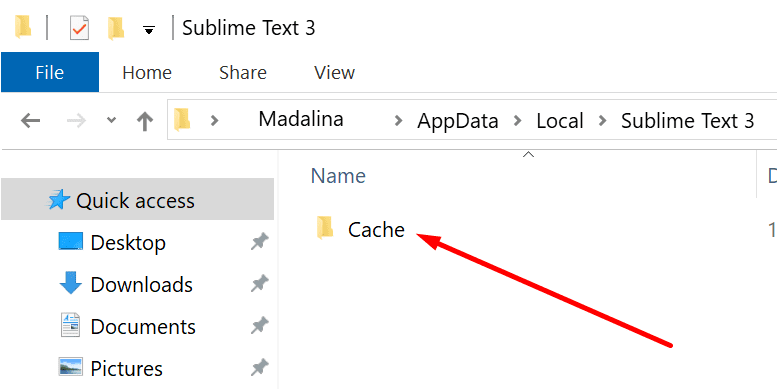
Điều đáng nói là việc đặt lại Sublime Text về trạng thái mới được cài đặt không loại bỏ các plugin của nó.
3. Văn bản Sublime trong danh sách trắng
Nếu chương trình chống vi-rút hoặc tường lửa của bạn đang chặn tệp thực thi Sublime Text hoặc một số quy trình, điều này có thể giải thích tại sao chương trình không phản hồi.
Bạn cần thêm một ngoại lệ cho Sublime Text trong cài đặt tường lửa và chống vi-rút của mình.
Các bước để đưa Văn bản Sublime vào danh sách trắng:
- Mở Trung tâm bảo vệ Windows Phòng vệ
- Nhấp chuột Bảo vệ mạng và tường lửa
- Đi Cho phép ứng dụng thông qua tường lửa

- Đánh vào thay đổi cài đặt cái nút
- Nếu Văn bản Sublime không hiển thị trong danh sách, hãy nhấp vào Cho phép ứng dụng khác
- Đánh vào Duyệt qua để thêm đường dẫn chính xác vào thư mục cài đặt Sublime Text

- Lưu các thay đổi của bạn.
Nếu bạn đang sử dụng tường lửa khác, hãy truy cập trang hỗ trợ chính thức của tường lửa để được hướng dẫn chi tiết.
4. Cài đặt lại văn bản siêu phàm
Một giải pháp khả thi khác là chỉ cần gỡ cài đặt Sublime Text, khởi động lại máy tính của bạn rồi cài đặt lại chương trình.
Với cơ hội này, nó cũng sẽ cài đặt phiên bản Sublime Text mới nhất nếu bạn đang sử dụng phiên bản lỗi thời.
Cách cài đặt lại Sublime Text:
- Đi tới Bảng điều khiển → chọn Gỡ bỏ cài đặt một chương trình

- Chọn Sublime Text và sau đó nhấp vào gỡ cài đặt

- Xóa bộ đệm ẩn Văn bản Sublime của bạn khỏi AppData / Local / SublimeText
- khởi động lại máy tính của bạn
- Cài đặt một bản sao mới của Sublime Text trên máy của bạn.
phần kết luận
Có hai lý do chính khiến Sublime Text có thể không phản hồi: một số plugin can thiệp vào chương trình hoặc các tệp bộ đệm ẩn làm tắc nghẽn các quy trình của chương trình.
Xóa chương trình và khôi phục Sublime Text về trạng thái mới được cài đặt sẽ giải quyết được vấn đề này cho hầu hết người dùng.